
| Aeronautica | Comunicatii | Drept | Informatica | Nutritie | Sociologie |
| Tehnica mecanica |
Powerpoint
|
|
Qdidactic » stiinta & tehnica » informatica » powerpoint Alinierea si gruparea obiectelor grafice |
Alinierea si gruparea obiectelor grafice
ALINIEREA SI GRUPAREA OBIECTELOR GRAFICE
Comanda Align se lanseaza daca executi clic pe butonul Draw de pe bara de unelte Drawing si executi clic pe optiunea Align or Distribute. Comanda Align are ca efect fie alinierea obiectelor unele fata de celelalte fie spatierea la distante egale a obiectelor unele fata de altele. Optiunea Align or Distribute iti va afisa un submeniu de unde vei alege optiunea care te intereseaza..
Pentru aceasta vei urma pasii:
n
Selecteaza obiectele
tinand apasata tasta Shift in timp ce executi clic pe
obiectele respective. Acelasi efect il obtii daca executi
clic pe butonul Select Objects ![]() de pe bara de
unelte Drawing. Butonul apare apasat si vei pozitiona cursorul
mouse-ului in stanga si deasupra obiectelor pe care le vei selecta.
Executa clic, tine butonul apasat si trage spre coltul
dreapta jos pana cand toate obiectele sunt incadrate in caseta,
elibereaza cursorul mouse-ului. Pentru o selectie precisa a
obiectelor este recomandat sa apelezi la prima metoda descrisa
si anume cea in care te folosesti de tasta Shift.
de pe bara de
unelte Drawing. Butonul apare apasat si vei pozitiona cursorul
mouse-ului in stanga si deasupra obiectelor pe care le vei selecta.
Executa clic, tine butonul apasat si trage spre coltul
dreapta jos pana cand toate obiectele sunt incadrate in caseta,
elibereaza cursorul mouse-ului. Pentru o selectie precisa a
obiectelor este recomandat sa apelezi la prima metoda descrisa
si anume cea in care te folosesti de tasta Shift.

n
Executa clic pe butonul Draw
![]() de pe bara de
unelte Drawing. Se va afisa un meniu si vei executa clic pe
optiunea Align or Distibute. Din submeniul care se
desfasoara vei executa clic pe optiunea care te
avantajeaza.
de pe bara de
unelte Drawing. Se va afisa un meniu si vei executa clic pe
optiunea Align or Distibute. Din submeniul care se
desfasoara vei executa clic pe optiunea care te
avantajeaza.
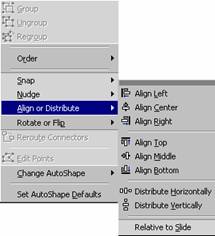
n Daca ai ales de exemplu ca obiectele sa fie aliniate pe centru -Align Center- acestea vor arata astfel:

Obiectele le poti alinia la stanga, Align Left, pe centru, Align Center, la dreapta, Align Right, in orientare pe orizontala. Pentru a alinia obiectele grafice in orientare pe verticala vei alege una din optiunile: Align Top pentru aliniere la partea superioara a slide-ului, Align Middle pentru alinierea pe centru si Align Bottom pentru alinierea la baza slide-ului.
Daca doresti ca distanta dintre obiectele grafice sa fie aceeasi pe orizontala vei selecta optiunea Distibute Horizontally sau daca vrei ca distanta dintre ele sa fie egala pe verticala vei selecta Distribute Vertically.
Exista cazuri in care vei dori ca mai multe obiecte grafice sa se comporte ca unul singur. De exemplu daca doresti sa le copiezi sau sa le muti impreuna va fi mai usor sa executi manevra o singura data. Vei urma procedura:
n
Primul pas este selectarea
obiectelor grafice. Selectia o vei face tinand tasta <SHIFT>
apasata si efectuand clic pe obiectele grafice care vrei sa
se comporte ca unul singur sau executi clic pe pe butonul Select Objects
![]() de pe bara de
unelte Drawing. Butonul apare apasat si vei pozitiona cursorul
mouse-ului in stanga si deasupra obiectelor pe care le vei selecta.
Executa clic, tine butonul apasat si trage spre coltul
dreapta jos pana cand toate obiectele sunt incadrate in caseta,
elibereaza cursorul mouse-ului.
de pe bara de
unelte Drawing. Butonul apare apasat si vei pozitiona cursorul
mouse-ului in stanga si deasupra obiectelor pe care le vei selecta.
Executa clic, tine butonul apasat si trage spre coltul
dreapta jos pana cand toate obiectele sunt incadrate in caseta,
elibereaza cursorul mouse-ului.
n
Executa clic pe butonul Draw
![]() de pe bara de
unelte Drawing. Se va afisa un meniu si vei executa clic pe
optiunea Group. Aceasta va avea ca efect gruparea obiectelor
grafice si se vor comporta ca un singur obiect grafic.
de pe bara de
unelte Drawing. Se va afisa un meniu si vei executa clic pe
optiunea Group. Aceasta va avea ca efect gruparea obiectelor
grafice si se vor comporta ca un singur obiect grafic.
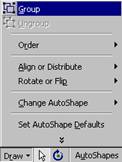
n Reperele din jurul obiectelor grafice iti vor indica un singur obiect grafic. Daca vei incerca sa le muti utilizand procedeul „clic and drag” (trage si plaseaza) vei observa ca obiectele se comporta ca unul singur.

n
Pentru a renunta la
gruparea obiectelor grafice si revenirea la starea
initiala, mai multe obiecte
grafice, selecteaza obiectul grafic grupat, executa clic pe butonul Draw![]() de pe bara de
unelte Drawing. Se va afisa un meniu si vei executa clic pe
optiunea Ungroup. Aceasta va avea ca efect divizarea
obiectului grafic grupat in partile componente.
de pe bara de
unelte Drawing. Se va afisa un meniu si vei executa clic pe
optiunea Ungroup. Aceasta va avea ca efect divizarea
obiectului grafic grupat in partile componente.
.
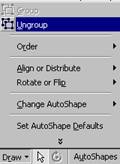
n Pentru a regrupa obiectele grafice vei executa din nou clic pe butonul Draw si din meniul care se deruleaza vei alege optiunea Regroup.
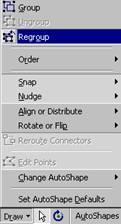
| Contact |- ia legatura cu noi -| | |
| Adauga document |- pune-ti documente online -| | |
| Termeni & conditii de utilizare |- politica de cookies si de confidentialitate -| | |
| Copyright © |- 2026 - Toate drepturile rezervate -| |
|
|
||||||||||||||||||||||||
|
||||||||||||||||||||||||
|
||||||||||||||||||||||||
Referate pe aceeasi tema | ||||||||||||||||||||||||
|
| ||||||||||||||||||||||||
|
||||||||||||||||||||||||
|
|
||||||||||||||||||||||||








